本文主要是介绍这个小清新统计可视化工具太赞了~~,希望对大家解决编程问题提供一定的参考价值,需要的开发者们随着小编来一起学习吧!
最近小编在查阅资料的时候发现一个超喜欢的可视化绘制工具-R-smplot,本来想着忙完这段时间给大家直播的时候再系统介绍,但随着对这个工具的学习,还是决定现在就推荐给大家。好了,话不多说,我们直接开始,今天推文的主要内容如下:
R-smplot包简单介绍
R-smplot包案例介绍
R-smplot包简单介绍
R-smplot包,sm为simple(简单) 的简称,意为使R进行可视化过程变得简单,而且R-smplot包还完美兼容ggplot2绘图语法,熟悉ggplot2绘图的小伙伴可以快速上手。此外,该包还提供多个绘图函数:
多个偏向于统计绘图的函数,如sm_boxplot() 和 sm_violin() 函数;
多个映射颜色,如:sm_color() 和 sm_palette() ;
多个绘图主题,如sm_corr_theme()和sm_minimal() 等,
还提供大量常见的绘图函数,如sm_bland_altman() 、sm_raincloud() 、和sm_common_axis() 函数。
更多关于R-smplot包的信息可参考:R-smplot包官网[1]
R-smplot包案例介绍
这一部分,小编通过具体的绘制示例给大家介绍smplot包优秀的绘图函数、映射颜色和绘图主题,让小伙伴们对这个可视化包有所了解,详细内容如下:
R-smplot包映射颜色介绍
S-smplot包提供了非常“小清新”的颜色映射函数,这里直接给出样式,如下:
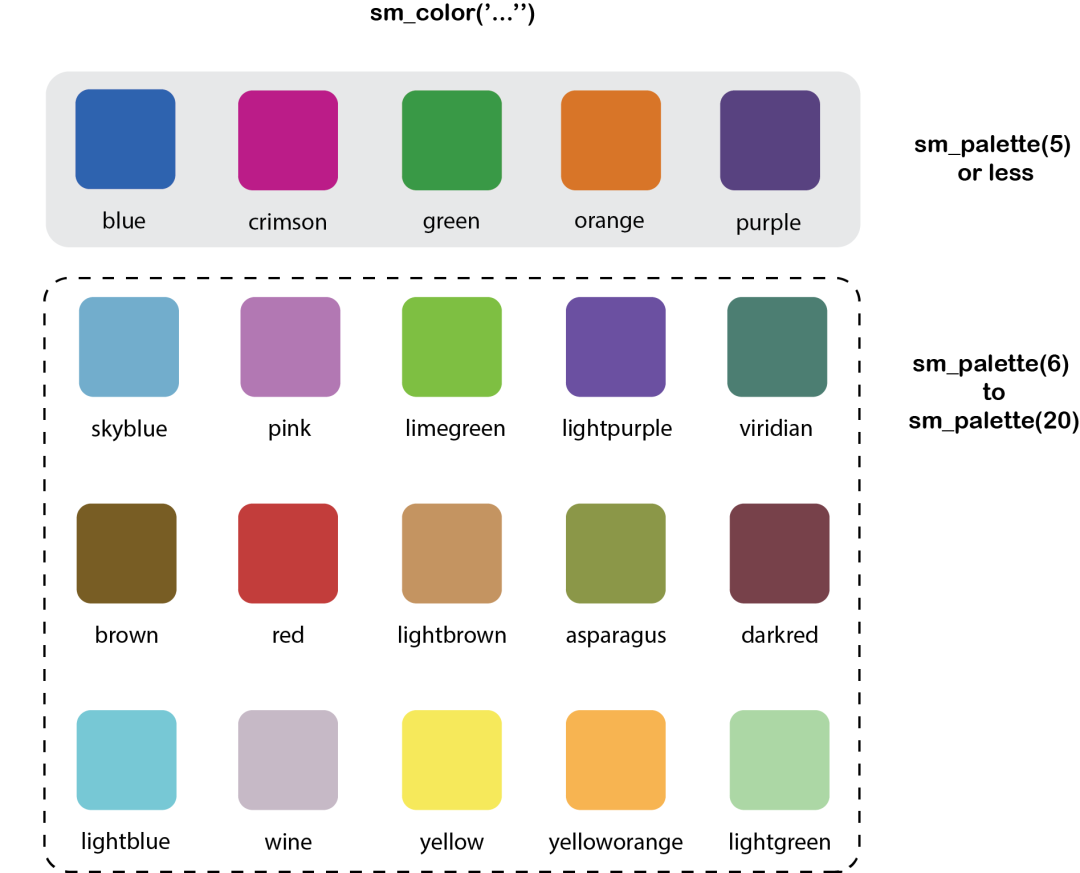
R-smplot包映绘图主题介绍
R-smplot包提供的绘图主题也是非常多,下面就依次绘制不同主题的可视化效果:
ggplot2默认主题
library(smplot)
library(tidyverse)
library(ggtext)
library(hrbrthemes)
# ggplot2默认主题
p1 <- ggplot(data = mpg, mapping = aes(x = displ, y = hwy, color = class)) + geom_point(size = 2)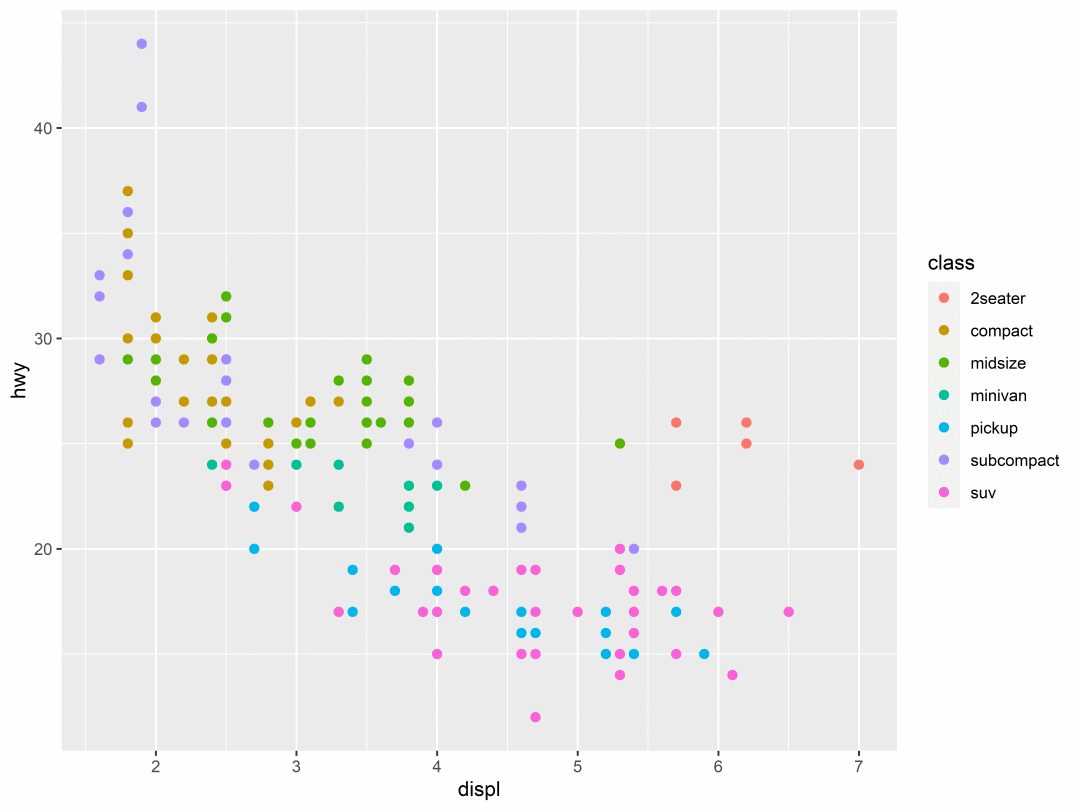
sm_corr_theme()
p1 + sm_corr_theme()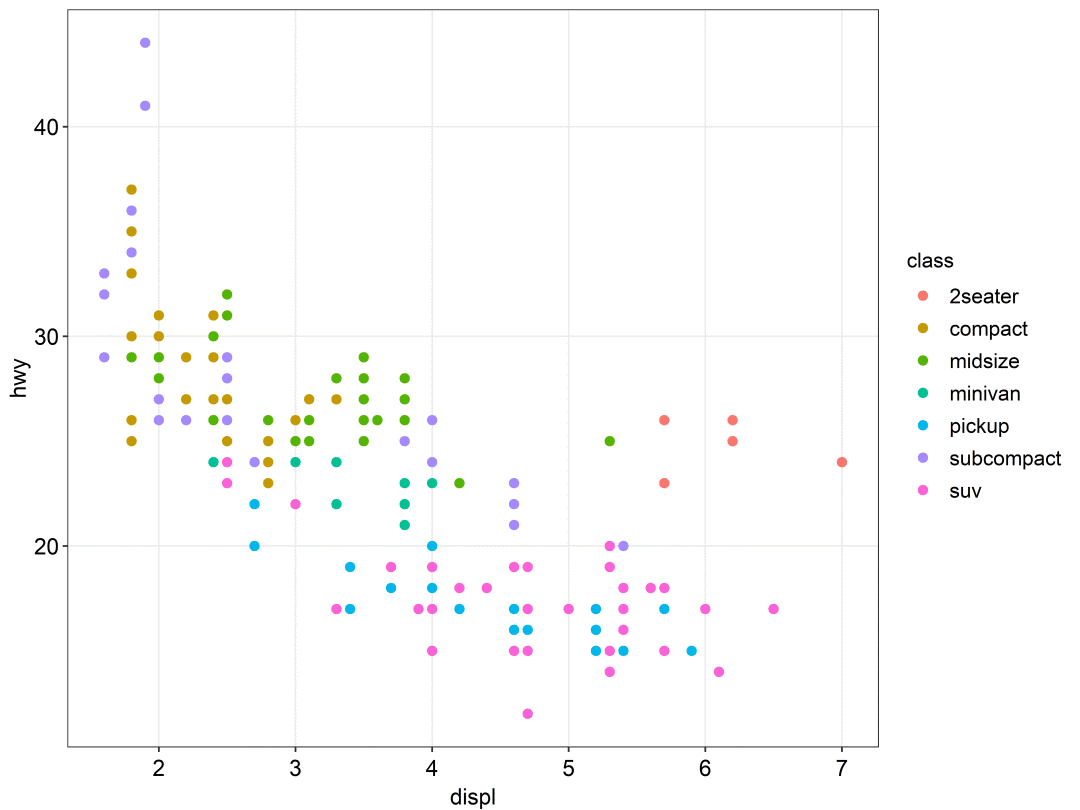
还可以在主题基础上进行修改和选择映射颜色:
p2 <- p1 + sm_corr_theme(borders = FALSE, legends = FALSE) +scale_color_manual(values = sm_palette(7))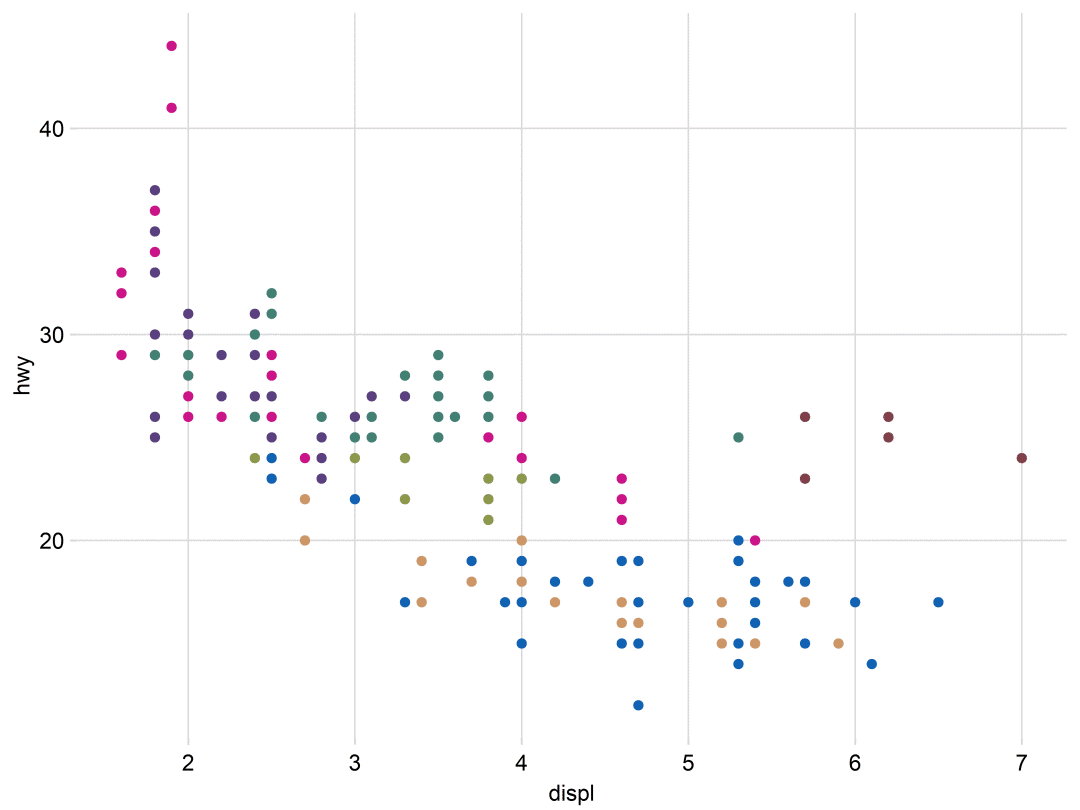
sm_minimal()
p1 + sm_minimal()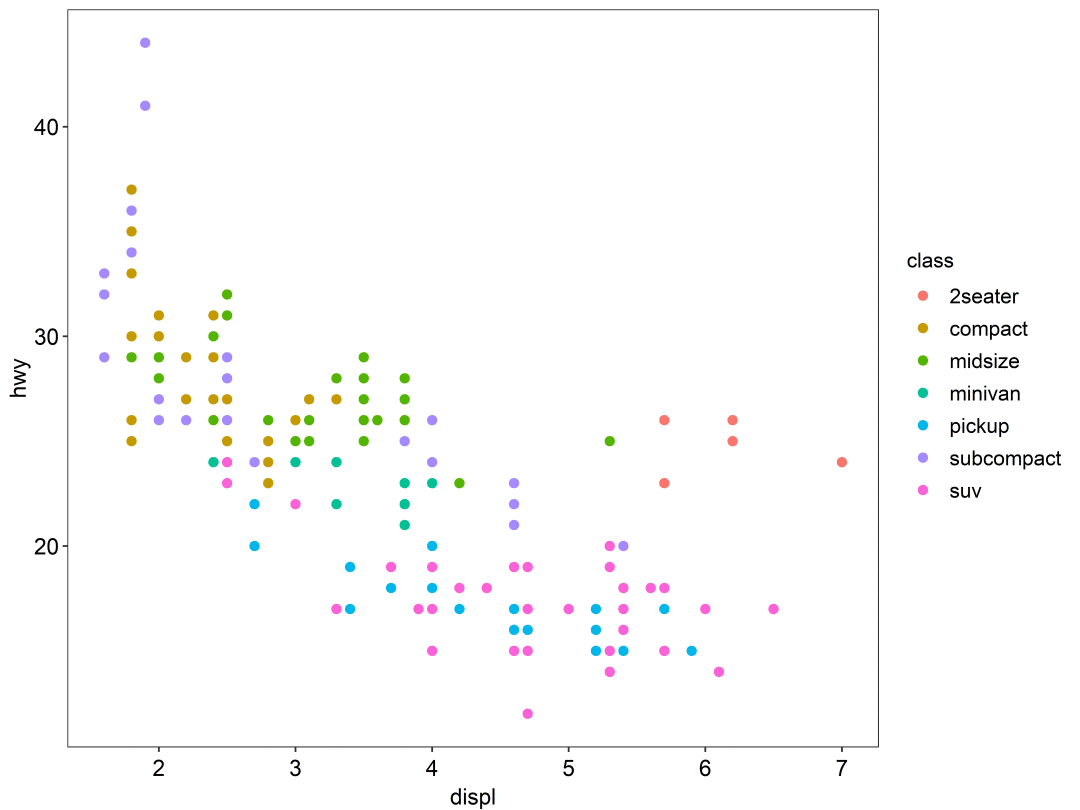
sm_slope_theme()
p1 + sm_slope_theme()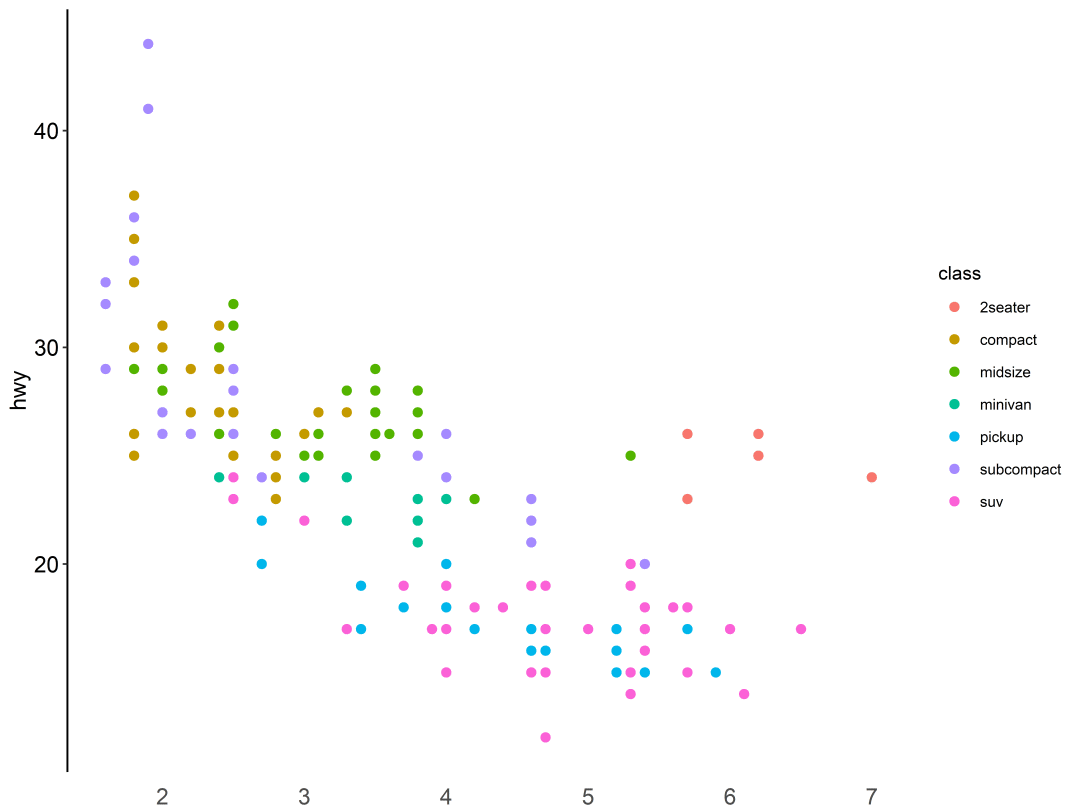
R-smplot包常见绘图函数介绍
这一部分,小编列举出R-smplots包的常见绘图函数,如下:
| 绘图函数 |
|---|
| sm_statCorr() |
| sm_bar() |
| sm_boxplot() |
| sm_violin() |
| sm_slope() |
| sm_bland_altman() |
| sm_raincloud() |
「详细内容如下:」
sm_statCorr()
p1 <- ggplot(data = mtcars, mapping = aes(x = drat, y = mpg)) +geom_point(shape = 21, fill = sm_color('green'), color = 'white', size = 3)
p1 + sm_corr_theme() + sm_statCorr(color = sm_color('green'),line_type = 'solid',label_x = 3.5,label_y = 30,text_size = 5)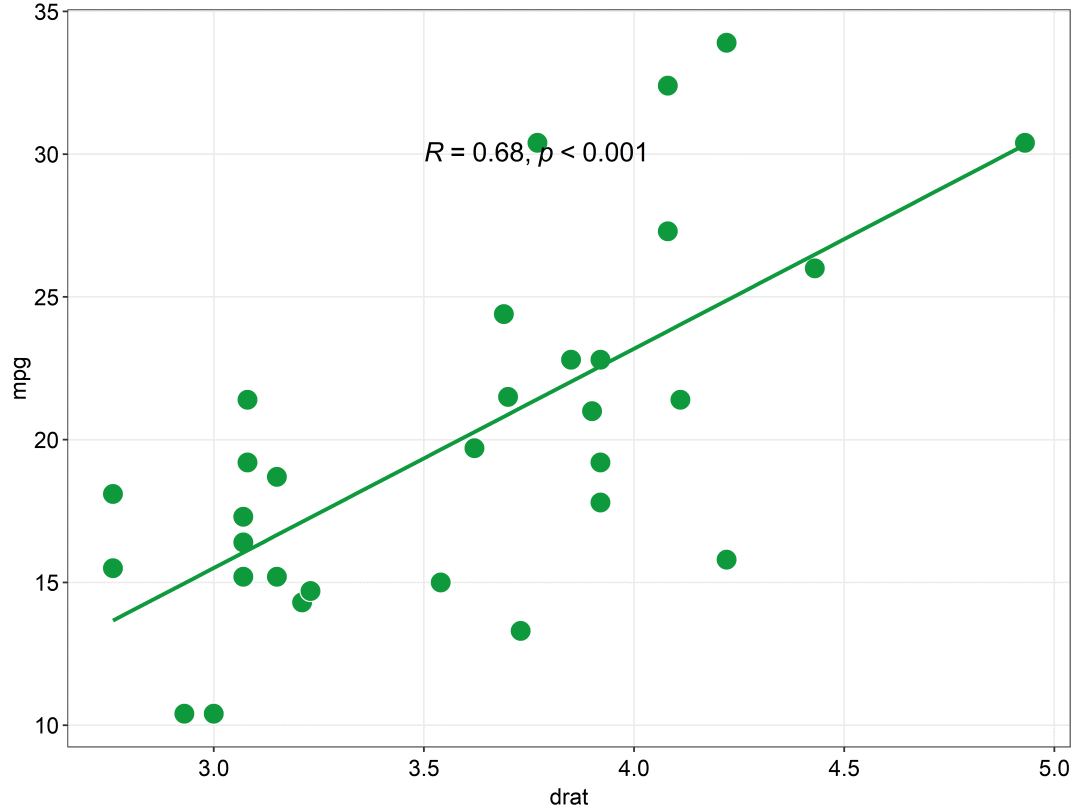
sm_bar()
set.seed(11) # generate random data
method1 = c(rnorm(19,0,1),2.5)
method2 = c(rnorm(19,0,1),2.5)
Subject <- rep(paste0('S',seq(1:20)), 2)
Data <- data.frame(Value = matrix(c(method1,method2),ncol=1))
Method <- rep(c('Method 1', 'Method 2'), each = length(method1))
df_general <- cbind(Subject, Data, Method) # 可视化
ggplot(data = df_general, mapping = aes(x = Method, y = Value, fill = Method)) +sm_bar(shape = 21, color = 'white', bar_fill_color = 'gray80') +scale_fill_manual(values = sm_color('crimson','green'))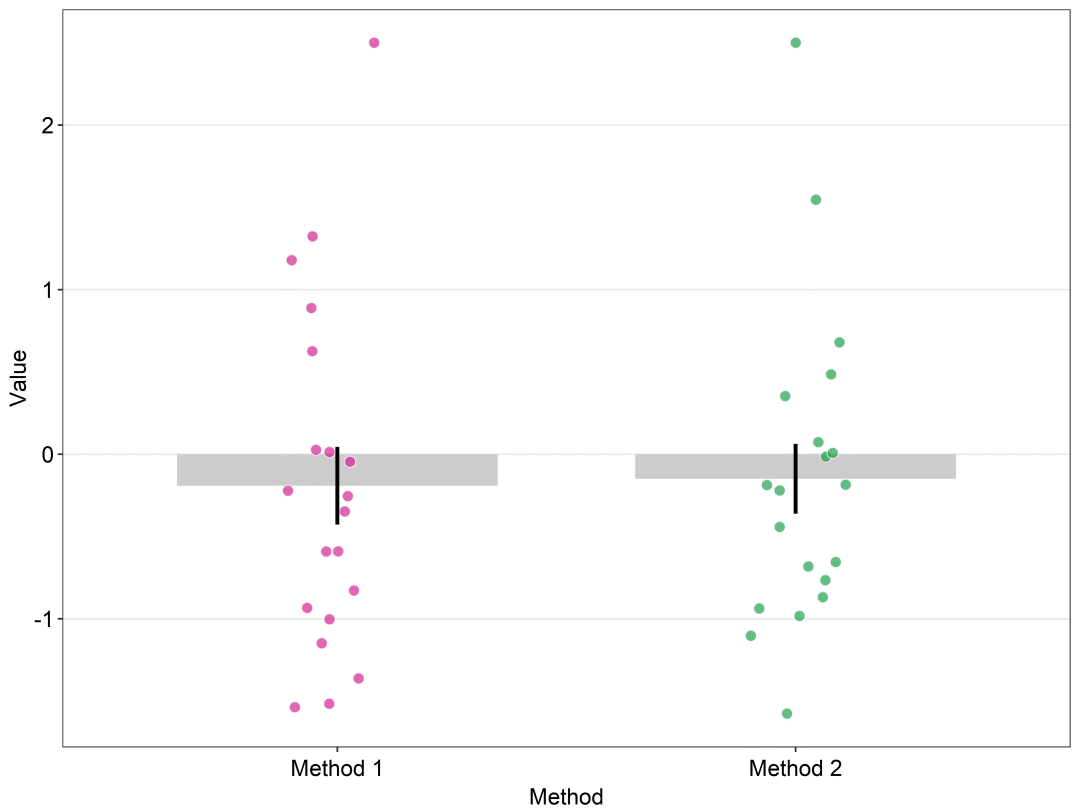
sm_boxplot()
set.seed(1) # generate random data
day1 = rnorm(16,0,1)
day2 = rnorm(16,5,1)
Subject <- rep(paste0('S',seq(1:16)), 2)
Data <- data.frame(Value = matrix(c(day1,day2),ncol=1))
Day <- rep(c('Day 1', 'Day 2'), each = length(day1))
df <- cbind(Subject, Data, Day)
# 可视化
ggplot(data = df, mapping = aes(x = Day, y = Value)) +sm_boxplot(fill = 'black')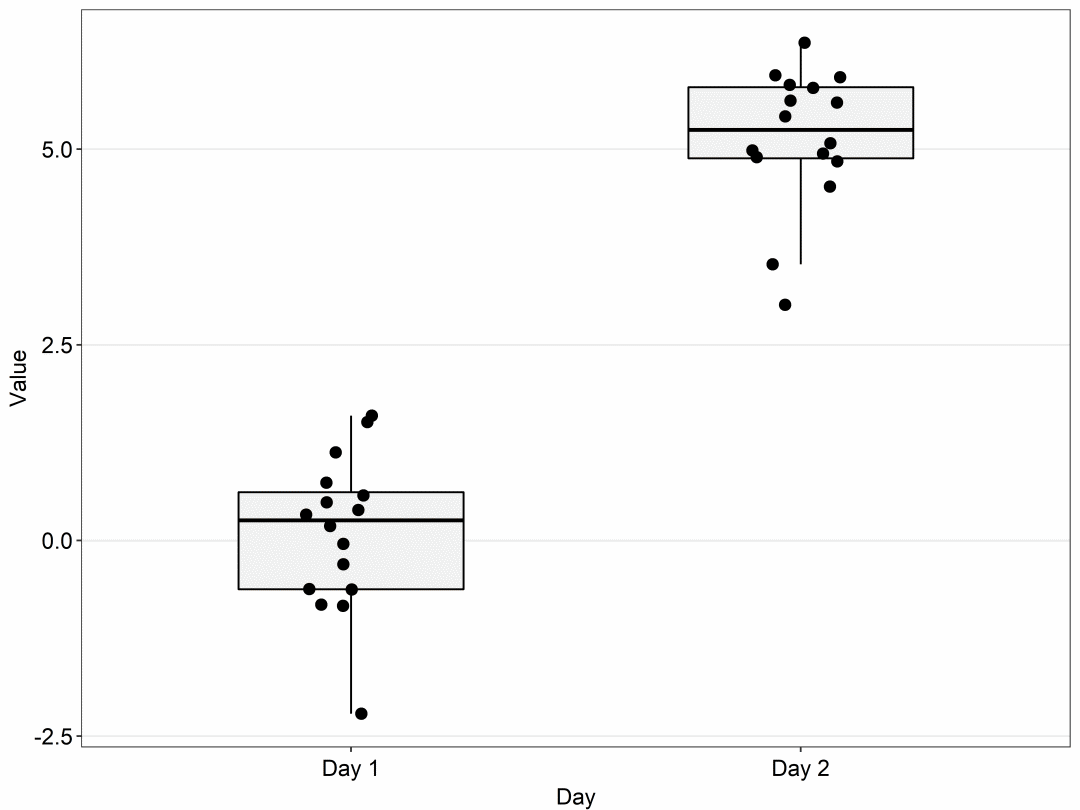
此外,还可以进行修改:
ggplot(data = df, mapping = aes(x = Day, y = Value, fill = Day)) +sm_boxplot(shape = 21, point_size = 4, notch = 'TRUE', alpha = 0.5) +scale_fill_manual(values = sm_color('blue','orange'))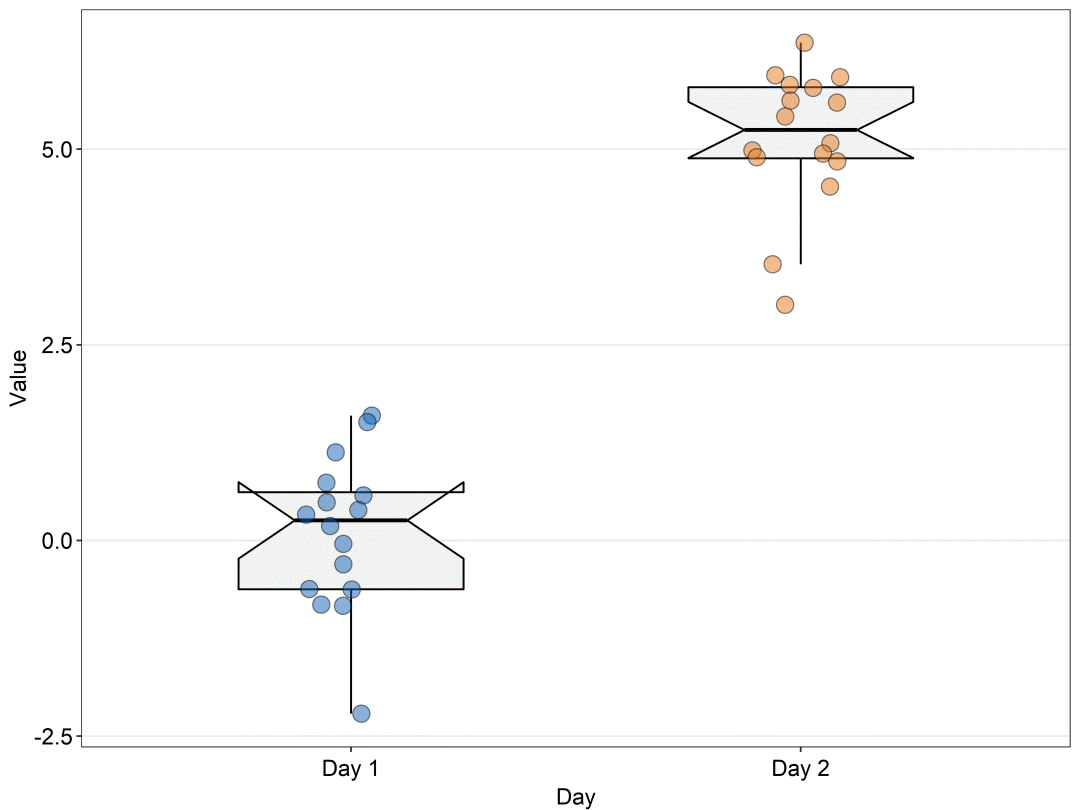
sm_violin()
ggplot(data = df, mapping = aes(x = Day, y = Value, fill = Subject,group = Day, color = Day)) +sm_violin(shape = 21, color = 'white', point_alpha = 0.6) + scale_fill_manual(values = sm_palette(16)) +scale_color_manual(values = sm_color('blue', 'orange'))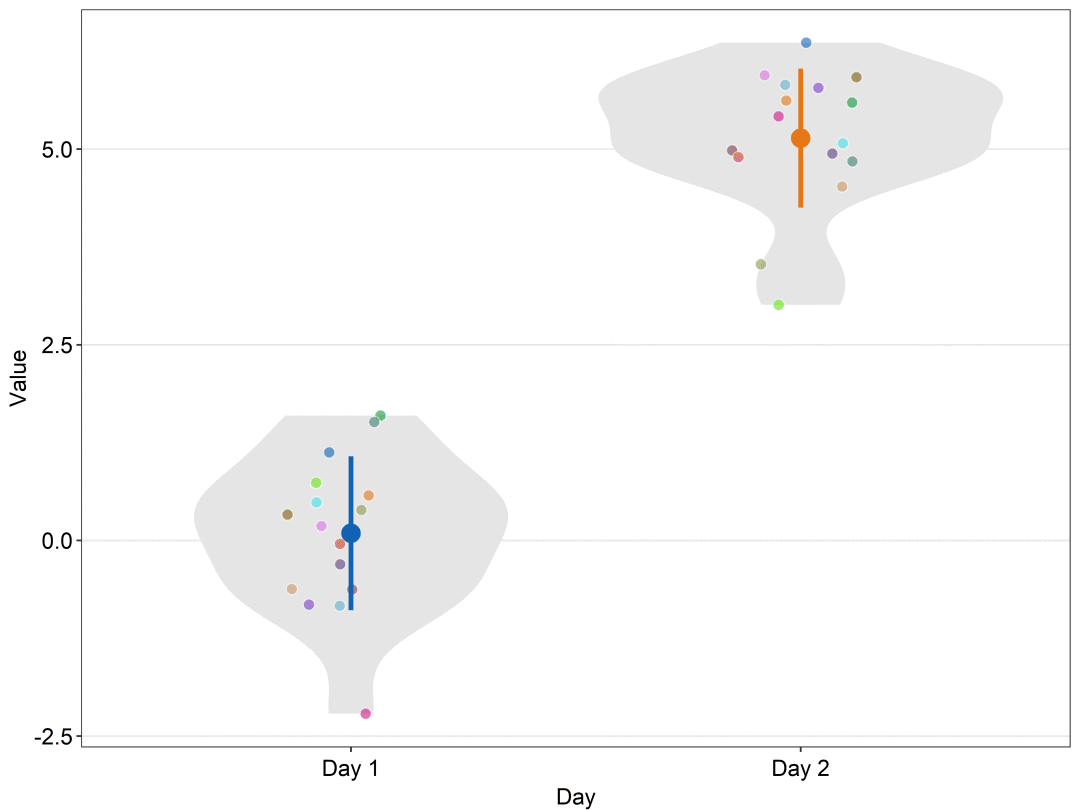
sm_slope()
ggplot(data = df, mapping = aes(x = Day, y = Value, group = Subject)) +sm_slope(labels = c('Day 1', 'Day 2'))
sm_bland_altman()
set.seed(1)
first <- rnorm(20)
second <- rnorm(20)
df3 <- as_tibble(cbind(first,second))
res <- sm_statBlandAlt(df3$first,df3$second)
sm_bland_altman(df3$first, df3$second, shape = 21, fill = sm_color('green'), color = 'white') + scale_y_continuous(limits = c(-4,4)) +annotate('text', label = 'Mean', x = -1, y = res$mean_diff + 0.4) +annotate('text', label = signif(res$mean_diff,3), x = -1, y = res$mean_diff - 0.4) +annotate('text', label = 'Upper limit', x = 1.2, y = res$upper_limit + 0.4) +annotate('text', label = signif(res$upper_limit,3), x = 1.2, y = res$upper_limit - 0.4) +annotate('text', label = 'Lower limit', x = 1.2, y = res$lower_limit + 0.4) +annotate('text', label = signif(res$lower_limit,3), x = 1.2, y = res$lower_limit-0.4)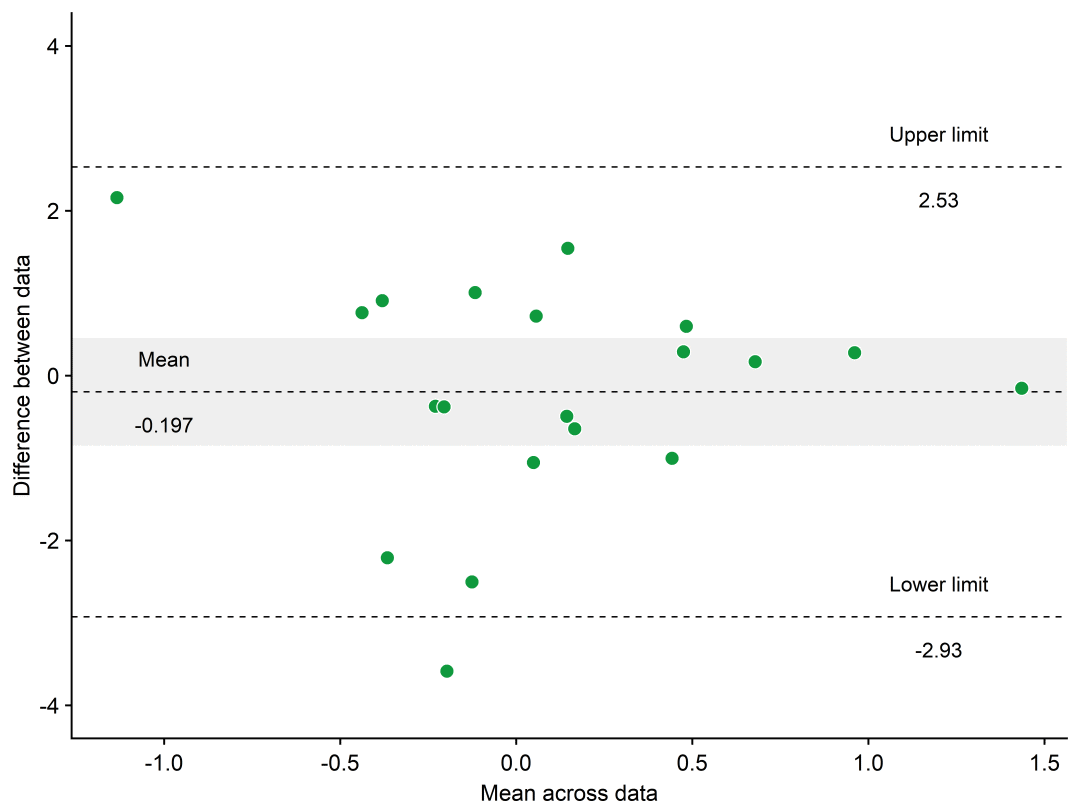
sm_raincloud()
set.seed(2) # generate random data
day1 = rnorm(20,0,1)
day2 = rnorm(20,5,1)
day3 = rnorm(20,6,1.5)
day4 = rnorm(20,7,2)
Subject <- rep(paste0('S',seq(1:20)), 4)
Data <- data.frame(Value = matrix(c(day1,day2,day3,day4),ncol=1))
Day <- rep(c('Day 1', 'Day 2', 'Day 3', 'Day 4'), each = length(day1))
df2 <- cbind(Subject, Data, Day)
#可视化
sm_raincloud(data = df2, x = Day, y = Value, boxplot_alpha = 0.5, color = 'white', shape = 21, sep_level = 2) +scale_x_continuous(limits = c(0.25,4.75), labels = c('1', '2', '3', '4'), breaks = c(1,2,3,4)) +xlab('Day') +scale_color_manual(values = rep('transparent',4)) + scale_fill_manual(values = sm_palette(4))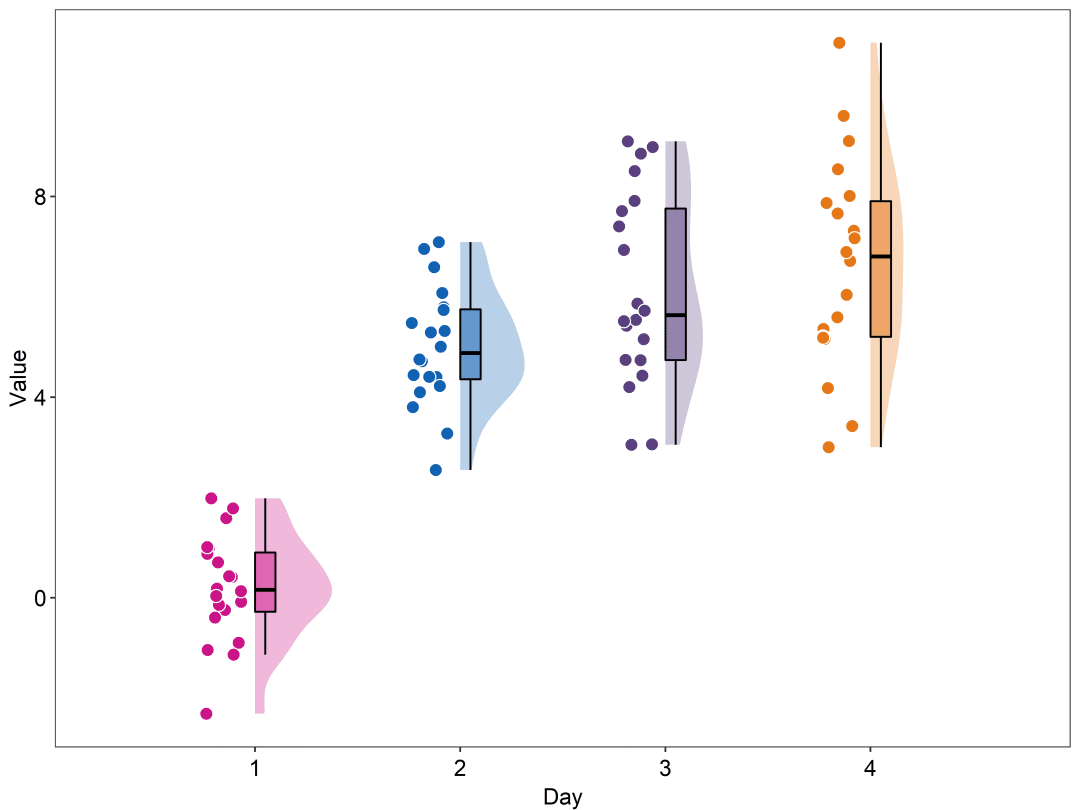
到这里,关于R-smplot包的绘图功能就简单介绍了一下,更多内容,大家可参考:R-smplot包绘图样例[2]
总结
今天介绍的这个优秀的可视化工具R-smplot包功能还是非常强大的,通过介绍也可以看出该包更倾向于统计绘图,这也是我们在绘制学术图表常用的图表类型,希望小伙伴们可以学习一下~,当然,这些汇总和完善整理的工作就交给小编吧~~
作者:宁俊骐;转自:DataCharm 公众号;
「完」
版权声明:本号内容部分来自互联网,转载请注明原文链接和作者,如有侵权或出处有误请和我们联系。
更多相关知识请回复:“ 月光宝盒 ”;
数据分析(ID : ecshujufenxi )互联网科技与数据圈自己的微信,也是WeMedia自媒体联盟成员之一,WeMedia联盟覆盖5000万人群。
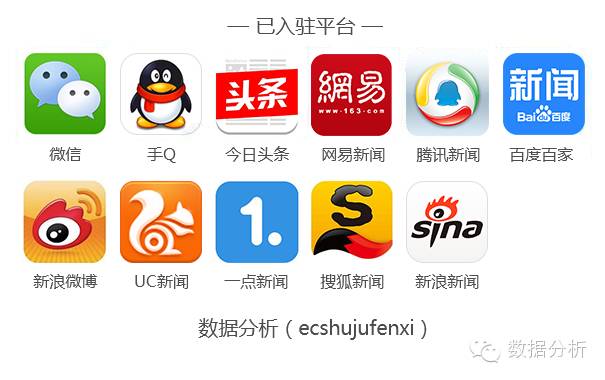
这篇关于这个小清新统计可视化工具太赞了~~的文章就介绍到这儿,希望我们推荐的文章对编程师们有所帮助!





